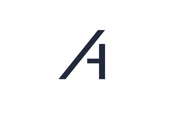Um eine Alarm zu erstellen folgen Sie den Schritten dieses Artikels:
Alarme erstellen und konfigurieren![]()
Inhalt
Alarm Seite Aufrufen
Navigieren Sie zu dem Reiter Alarme.

Übersicht
Hier sehen sie alle ausgelösten Alarme in einer Übersicht.
Übersicht Anpassen
Sie haben mehrere Möglichkeiten die Übersicht individuelle Anzupassen und zu Filtern.
Filter
Klicken Sie oben rechts in der Übersicht auf den Filter.

Wählen Sie unter dem Punkt Spalten die gewünschte Spalte die Sie filtern möchten.
In der auf der rechten Seite benachbarten box können Sie die gewünschte Filter option auswählen.

Folgende Spalten können gefiltert werden:
- Bestätigt
- Alarm typen
- Beauftragte
- Von (Datum)
- Status
- Bis (Datum)
Es können über + Filter Hinzufügen beliebig viele Filter Option hinzugefügt werden.
Mit dem Alle Löschen Knopf können alle Filtereinstellungen entfernt werden.

Spalten
Klicken Sie oben rechts in der Übersicht auf den Spalten.

Hier haben Sie die Auswahl der Verschiedenen Spalten die Sie sich in der Übersicht anzeigenlassen können.
Jede Spalte hat einen Regler mit dem Sie die Spalte sichtbar bzw. unsichtbar machen können.

Mit den Knöpfen Alle Anzeigen und Alle Ausblenden können Sie alle Spalten sichtbar bzw. unsichtbar machen.

In dem Sie mit Ihren Mauszeiger zwischen die Überschriften der Spalten navigieren Können Sie diese beliebig neu ordnen und enger bzw. breiter ziehen.
Dichte
Klicken Sie oben rechts in der Übersicht auf den Dichte.

Hier haben Sie die Möglichkeit die Größe der einzelnen Zeilen Anzupassen.
Folgende Eistellungen Stehen zur Verfügung;
- Kompakt
- Standard
- Komfortabel

Die Schwarze Zahl über der Anpassung Option gibt die Anzahl an vorgenommen Einstellungen an.
.
Aufbau der Struktur
Die Struktur Ist Treppenartig aufgebaut ähnlich wie der Digitale Zwilling.
Klappen Sie die Einzelnen Komponenten auf um die darunterliegenden Anzuzeigen.
Die Zahl neben dem Einzelnen Komponenten gibt Anzahl an darunterliegenden Alarmen an.
Die Farbe Spiegelt den Schweregrad des Alarms wider.
Aktionen
Klicken Sie auf das Kontrollkästchen neben der Komponente bzw. Alarm um diesen auszuwählen. Alternative könne Sie auch das oberste Kontrollkästchen verwenden um alles aus- bzw. abzuwählen.
Das Auswählen einer übergeordneten Komponente wählt auch alle untergeordneten Objekt aus.
Wenn Sie ein oder mehrere Objekte ausgewählt haben Stehen Ihn nun mehrere Aktionen zur Verfügung.
Verschieden Aktionen können entweder über das Aktionsmenü oder alternativ über die blauen knöpfe oberhalb der Übersicht ausgeführt werden.
Bestätigen  :
:
Klicken Sie auf bestätigen wenn eine Alarm wahrgenommen wurde. Diese Alarme können nun ganz einfach herausgefiltert werden.Ticket Erstellen  :
:
Hier können Sie ein Neues Ticket für den Alarm erstellen. Weiter Artikel zu Tickets finden Sie in der Knowledge Base unter dem Punkt:
Zu Ticket Hinzufügen  :
:
Hier können Sie einen Alarm zu einen existierenden Ticket Hinzufügen. Weiter Artikel zu Tickets finden Sie in der Knowledge Base unter dem Punkt:
Ertragsverlust berechnen  :
:
Hier können Sie den Ertragsverlust berechnen. Weiter Informationen zu Ertragsausfallberechnung finden Sie in folgendem Artikel:
Ertragsausfallberechnung erstellen![]()
Ausschluss erstellen  :
:
Hier können Sie einen Ausschluss für die Alarm Gruppe erstellen. Weiter Informationen zu Ausschlüssen finden Sie in folgendem Artikel:
Um Alarmbenachrichtigungen zu aktivieren und einem Beauftragten zuzuweisen, folgen Sie den Schritten in diesem Artikel:
Alarm-Benachrichtigungen einstellen/zuweisen![]()
Weitere Hilfe benötigt?
Falls Sie weitere Unterstützung benötigen, stehen Ihnen folgende Möglichkeiten zur Verfügung:
Kontaktieren Sie den Support:
- E-Mail: Senden Sie eine E-Mail an support@amperecloud.com und geben Sie Details zu Ihrem Problem an.
- Formular ausfüllen: Füllen Sie unser Online-Support-Formular aus. Geben Sie dort bitte alle relevanten Informationen zu Ihrem Anliegen an, und unser Team wird sich schnellstmöglich bei Ihnen melden.
Teilen Sie Ihr Feedback
Falls dieser Artikel Ihre Bedürfnisse nicht erfüllt hat oder Sie Vorschläge zur Verbesserung haben, lassen Sie es uns bitte wissen, indem Sie uns Feedback geben. Ihr Input hilft uns dabei, unsere Ressourcen und unseren Support zu verbessern.